全新的 iOS 26 更新帶來了許多令人興奮的功能。但有一項改變讓許多使用者感到困惑:Safari 和其他 App 的搜尋列已經移到螢幕底部。
許多人更喜歡搜尋列在頂部的經典外觀,而且單手操作時更容易觸及。好消息是 Apple 提供了簡單的選擇。本指南將教你如何在 iOS 26 上將搜尋列移回頂部,只需幾個點擊就能完成。
Part 1. iOS 26 的新變化:搜尋列位置改變
Apple 推出了名為 Liquid Glass 的設計系統。其中包括改變許多 App 中搜尋/網址列的位置。
其中一項重大改變:許多搜尋列(尤其是在 Apple 內建 App 中,如「設定」、「訊息」、「郵件」)現在預設放置在螢幕底部。這是為了讓單手操作時更容易觸及。
但 Apple 確實在某些 App 中為偏好舊版配置(搜尋列在頂部)的使用者提供了選項。
為什麼會有這項改變:設計理念
從專業/易用性的角度來看:
將常用或活躍的控制項放在螢幕底部附近有助於在較大裝置上進行單手操作。你的大拇指更容易觸及下方區域。
Apple 使用研究數據(觸控區域、人體工學)來決定介面配置。所以這不是偶然的;這是有意的設計。話雖如此,許多長期使用者發現這項改變造成困擾,因此在某些 App 中提供了還原選項。
Part 2. 哪些 App 可以將搜尋列移回頂部(iOS 26)
Part 3. iOS 26 如何將搜尋列移到頂部(詳細步驟)
以下是那些允許你重新配置搜尋列位置的 App 的步驟。如果你按照這些步驟操作,應該會立即看到變化,或在你再次開啟 App 後生效。
Safari 設定方法
- 在你的 iPhone 上開啟「設定」App。
- 向下捲動並點擊「App」(或直接點擊「Safari」,取決於你的版本)。
- 在 Safari 中,找到名為「標籤頁」的部分。
- 你會看到「精簡」、「下方」和「上方」等配置選項。選擇「上方」。這會將網址/搜尋列移回螢幕頂部。
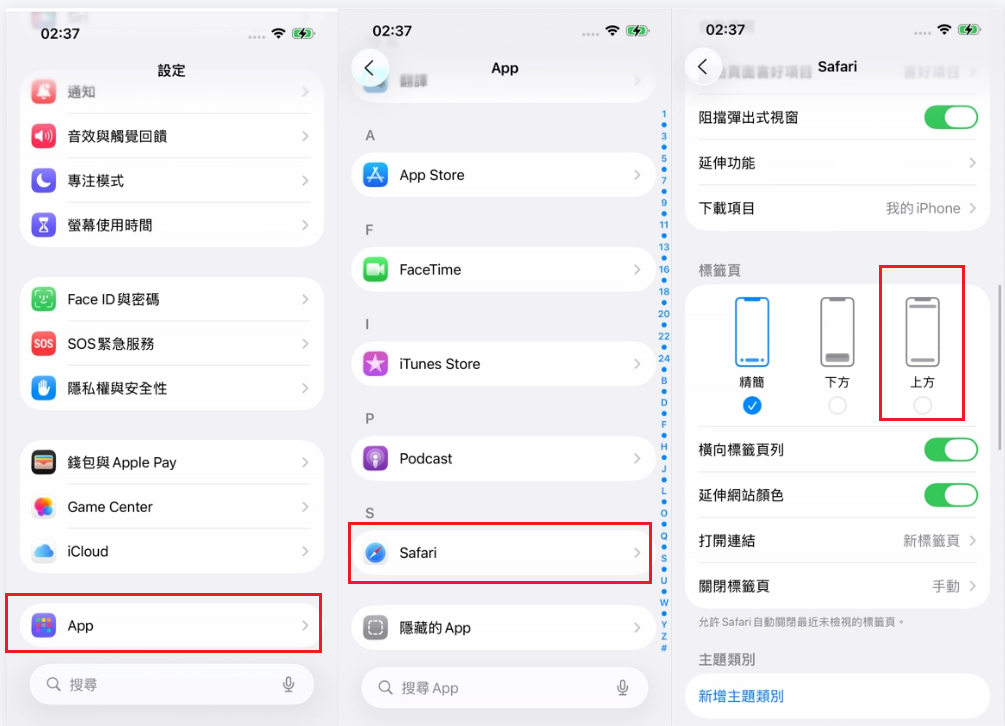
電話 App(通話或聯絡人)設定方法
- 開啟「電話」App 並前往「最近通話」(或「聯絡人」)。
- 在右上角尋找「選單」或「更多」選項。
- 點擊它,然後選擇「經典」配置(或「電話 → 經典配置」)而不是較新的「統一」配置。
- 確認:搜尋欄位或搜尋列現在應該會出現在「通話」或「聯絡人」的頂部。
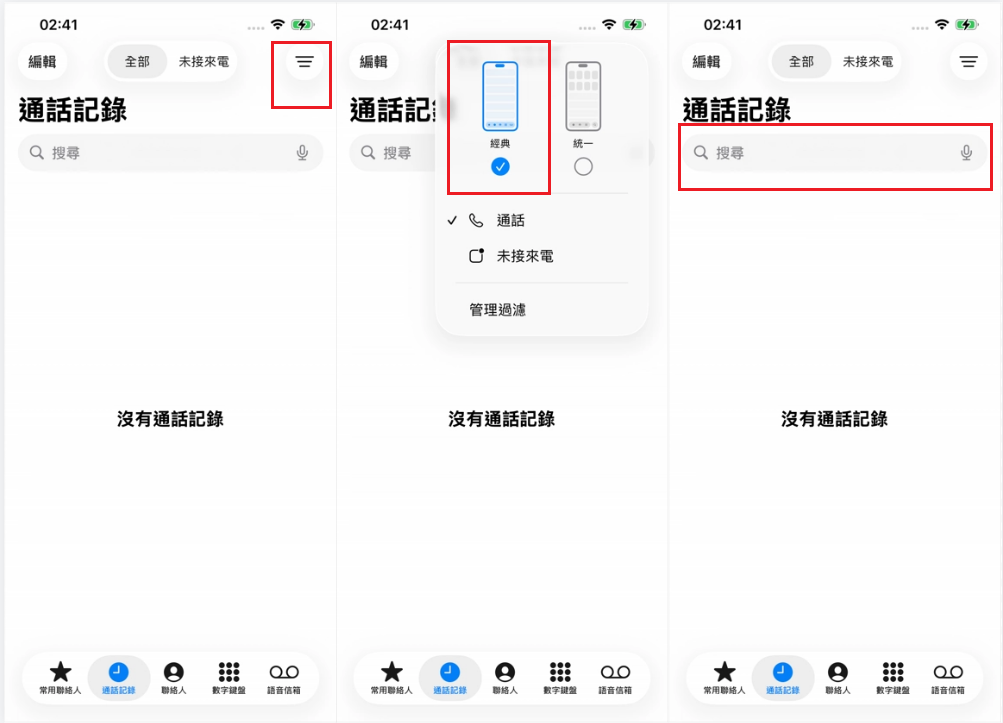
實用技巧與替代方案(如果你不喜歡底部搜尋列)
- 使用 Spotlight 搜尋:從主畫面中間向下滑動。這會提供全域搜尋欄位。
- 使用輔助使用設定調整文字、對比度和顯示,讓 UI 元素(包括搜尋區域)更容易看見。例如:「設定」→「輔助使用」→「顯示與文字大小」。
- 向 Apple 提供意見回饋(透過「設定」→「意見回饋」),如果你希望在更多 App 中能控制搜尋列位置。有時功能會在小幅更新中加入。
Part 4. 疑難排解:如果設定無效怎麼辦?
大多數情況下,上述步驟都能完美運作。但有時候,你可能會遇到問題。例如,「頂部」圖示可能不會出現,或選項可能呈現灰色無法選取。
首先,嘗試以下簡單的修復方法:
- 重新啟動 App:完全關閉 Safari 並重新開啟。
- 重新啟動你的 iPhone:將 iPhone 關機後再開機。這可以修復許多小問題。
如果問題持續存在,可能是 iOS 26 中的小型系統故障。這些故障可能會阻止設定正常運作。當簡單的重新啟動沒有幫助時,你需要一個安全且專業的工具來修復系統,而不會遺失資料。
專家建議:使用 ReiBoot 修復 iOS 系統問題
當你懷疑是系統故障導致此類問題時,使用專業的修復工具是最佳解決方案。我們推薦 Tenorshare ReiBoot。
Tenorshare ReiBoot 是一款適用於 Mac 和 PC 的專業軟體,可以解決超過 150 種 iOS 系統問題。它非常安全且易於使用,即使是初學者也能輕鬆上手。
為什麼 ReiBoot 是絕佳選擇:
- 修復搜尋列問題:它可以修復可能阻止搜尋列移動的底層 iOS 系統故障。
- 安全無損:ReiBoot 具有「標準修復」模式,可以修復系統問題而不會刪除你的任何照片、訊息或 App。
- 解決許多其他問題:它還可以幫助解決 iPhone 卡在 Apple 標誌、無法開機或處於復原模式等問題。
- 使用者友善:介面簡單。你只需點擊一個按鈕即可開始修復過程。
如何使用 ReiBoot 修復系統故障:
-
在你的電腦上下載並安裝 Tenorshare ReiBoot,然後開啟程式。使用 USB 線連接你的 iPhone。在 ReiBoot 偵測到你的裝置後,點擊「開始修復」。
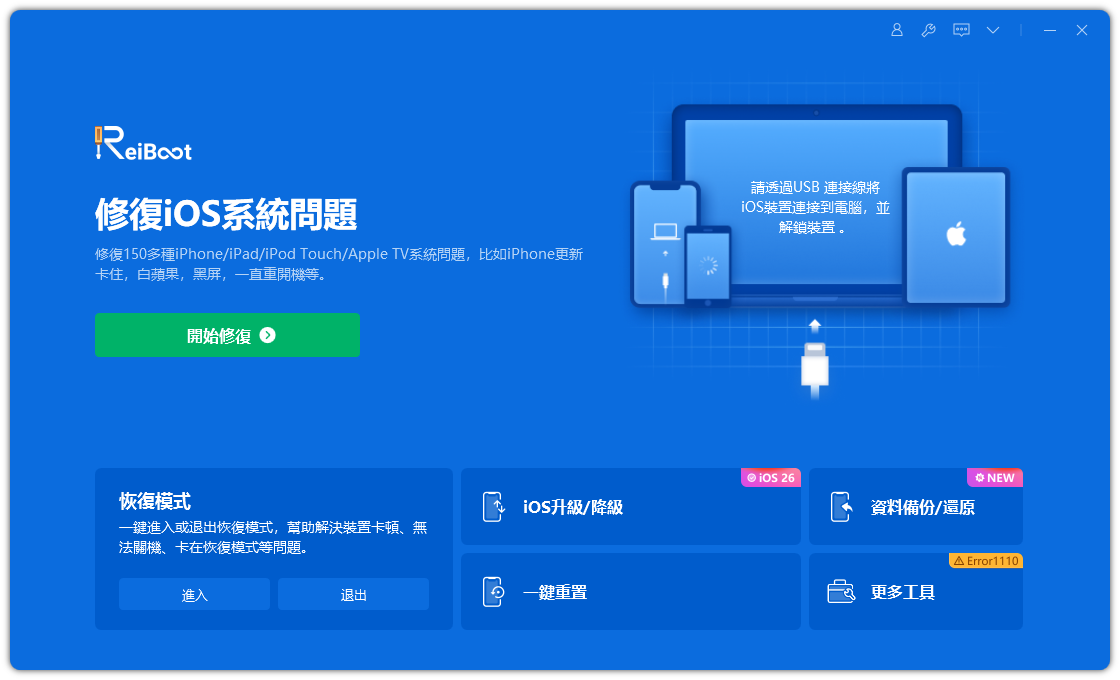
-
在下一個畫面中,點擊「標準修復」選項。這將修復 iOS 問題而不會刪除資料。

-
ReiBoot 現在會顯示需要為你的特定 iPhone 機型下載的韌體檔案。選擇「下載」以取得此韌體檔案。

-
韌體下載完成後,點擊「開始標準修復」。

-
完成時 ReiBoot 會顯示「完成」訊息。你的 iPhone 將重新啟動,問題也會得到修復。

你的 iPhone 重新啟動後,系統故障應該已經消失。你可以回到上述步驟,在 iOS 26 上將搜尋列移到頂部。現在應該能完美運作了。
總結
如果你不喜歡新的底部搜尋列,你不必勉強習慣它。在 iOS 26 中,Apple 讓你自己掌控。只需幾秒鐘,你就可以在 Safari 和其他 App 中將搜尋列移回頂部。
如果遇到任何問題,請記住簡單的重新啟動通常就能解決。對於更頑固的系統故障,像 Tenorshare ReiBoot 這樣的專業工具提供了安全且有效的解決方案。
享受你個人化且無故障的 iOS 體驗吧!















